Installation
Server-Installation
Installieren Sie den Lizenzmanager auf dem G-SIM Server mit dem G-SIM Installationsprogramm.
-
Führen Sie die Datei
G-SIM_Installer.exeaus. -
Akzeptieren Sie die Lizenzvereinbarung und klicken Sie auf Weiter.
-
Wählen Sie im Dialogfenster Select Components (Komponenten auswählen) die Komponenten Geutebrück Smart License Manager aus.
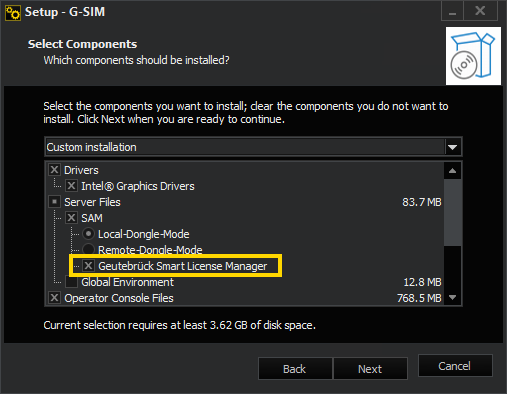
-
Klicken Sie auf Weiter und folgen Sie den weiteren Installationsschritten (siehe Softwareinstallation).
-
Klicken Sie im Dialogfenster Ready to Install (Bereit zur Installation) auf Installieren.
-
G-SIM und der Lizenzmanager sind installiert.
-
Um die Installation abzuschließen, ist ein Neustart des Computers erforderlich.
Stellen Sie sicher, dass sowohl die Installation des Lizenzmanagers als auch die Installation von G-SIM abgeschlossen ist, bevor Sie den Neustart durchführen.
Client Installation
Das Authentifizierungszertifikat für die Weboberfläche des Lizenzmanagers wird automatisch für den Server installiert und für die Browser Microsoft Edge und Google Chrome gespeichert. Wenn Sie von einem anderen Client aus per Remotezugriff auf die Weboberfläche des Lizenzmanagers zugreifen möchten, installieren Sie das Authentifizierungszertifikat auf dem jeweiligen Client.
Wie Sie das Authentifizierungszertifikat installieren:
-
Nach der Installation des Lizenzmanagers auf dem G-SIM Server finden Sie die Zertifikatsdateien in dem Ordner
C:\Program Files\Geutebrueck\Licensing\child-root. Kopieren Sie diesen Ordner auf den jeweiligen Client. -
Führen Sie die Zertifikatsdatei
child-GeutebrueckLicenseManager.Auth-xxx.pfxaus. -
Wählen Sie im Dialogfenster Certificate Import Wizard (Zertifikatsimport-Assistent) die Option Current User (Aktueller Benutzer) als Store Location (Speicherort) und klicken Sie auf Weiter.
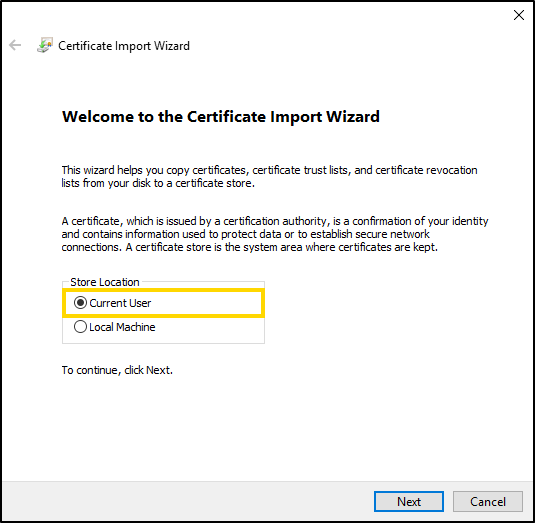
-
Im Dialogfenster File to Import (Zu importierende Datei) ist die Zertifikatsdatei bereits standardmäßig ausgewählt. Klicken Sie auf Weiter.
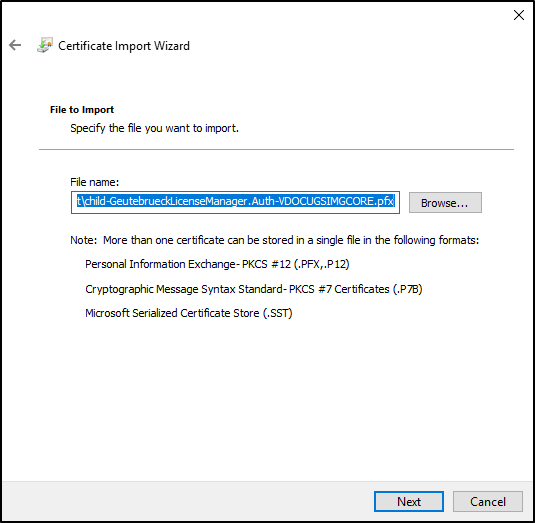
-
Geben Sie im Dialogfenster Private key protection (Schutz für den privaten Schlüssel) das Passwort für den privaten Schlüssel ein. Dieses Passwort ist in der Datei
child-GeutebrueckLicenseManager.Auth-xxx.pfx.$password.txtnotiert. Klicken Sie auf Weiter.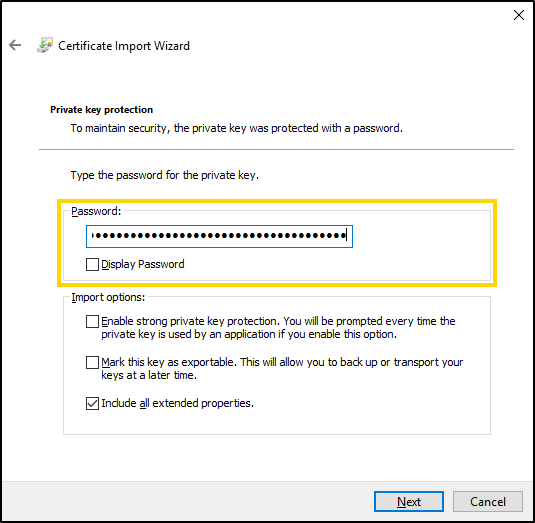
-
Wählen Sie im Dialogfenster Certificate Store (Zertifikatspeicher) die Option Place all certificates in the following store (Alle Zertifikate in folgendem Speicher speichern) und klicken Sie auf Browse... (Durchsuchen...).
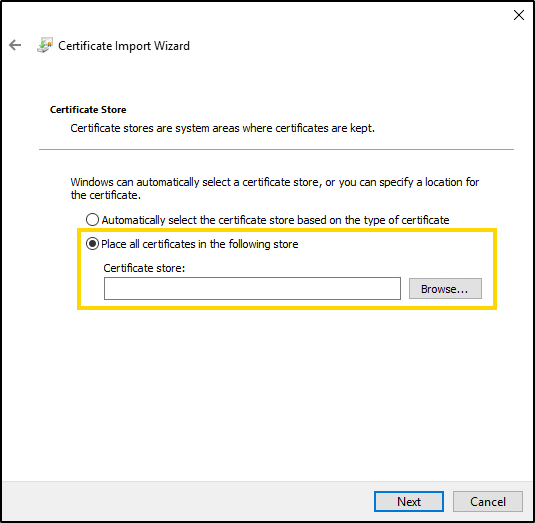
-
Wählen Sie im Dialogfenster Select Certificate store (Zertifikatspeicher auswählen) den Ordner Personal (Eigene Zertifikate) aus. Klicken Sie auf OK.
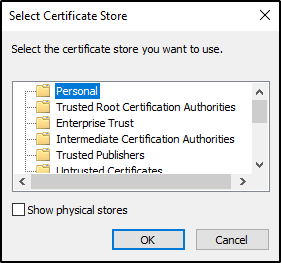
-
Klicken Sie im Dialogfenster Certificate Store (Zertifikatspeicher) auf Weiter.
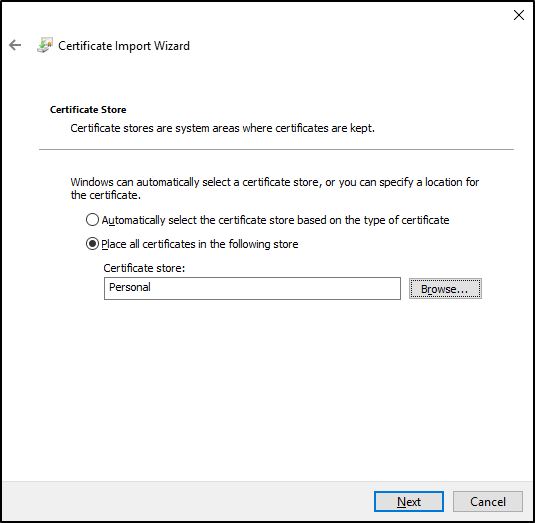
-
Klicken Sie im Dialogfenster Completing the Certificate Import Wizard (Fertigstellen des Assistenten) auf Finish (Fertig stellen).
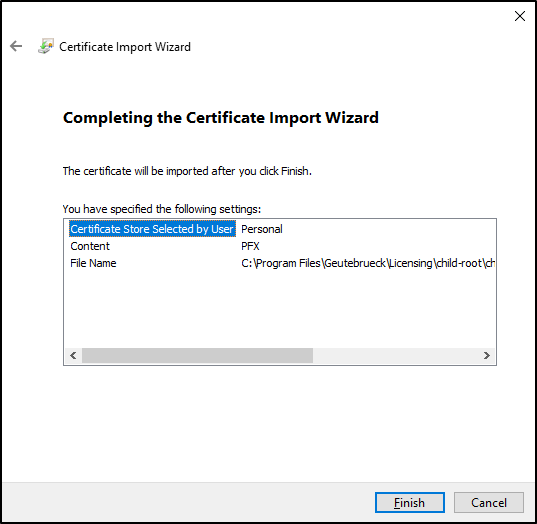
Öffnen Sie die Weboberfläche des Lizenzmanagers von dem Server aus, auf dem der Lizenzmanager installiert ist, oder per Remotezugriff von einem Client aus (siehe Webinterface öffnen).